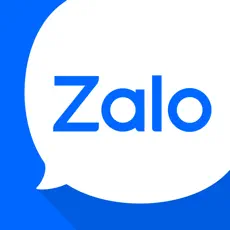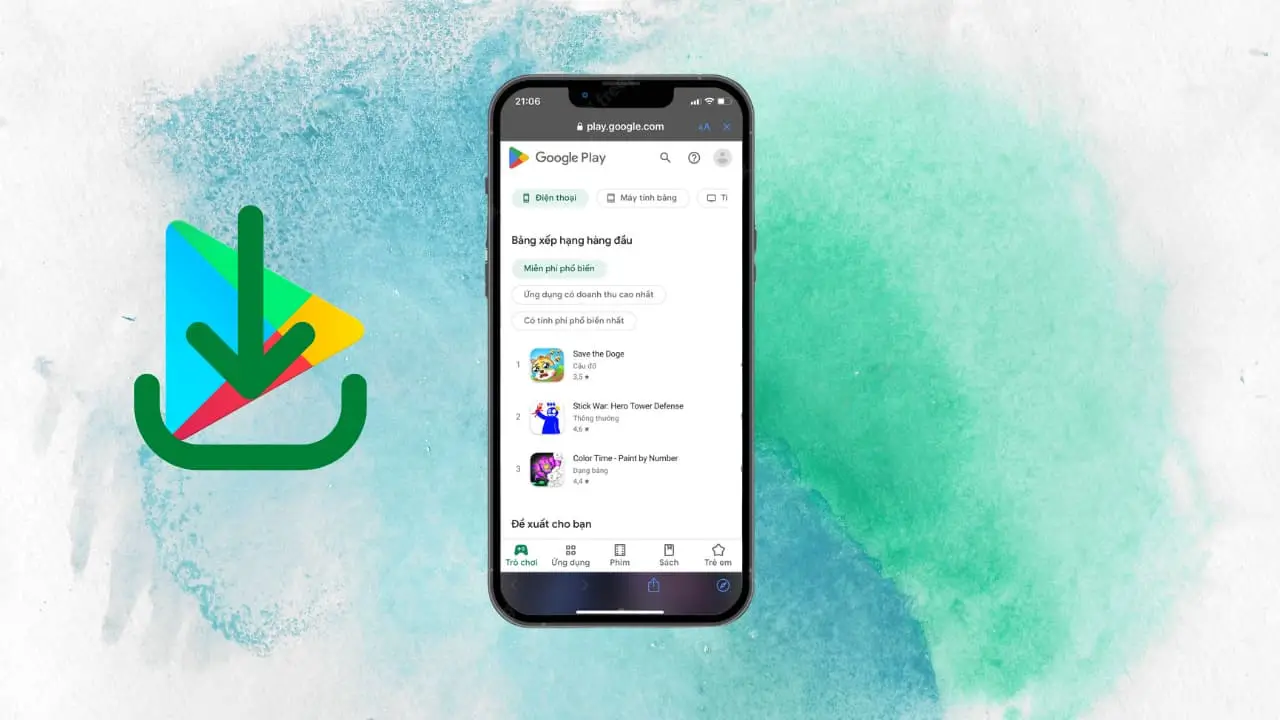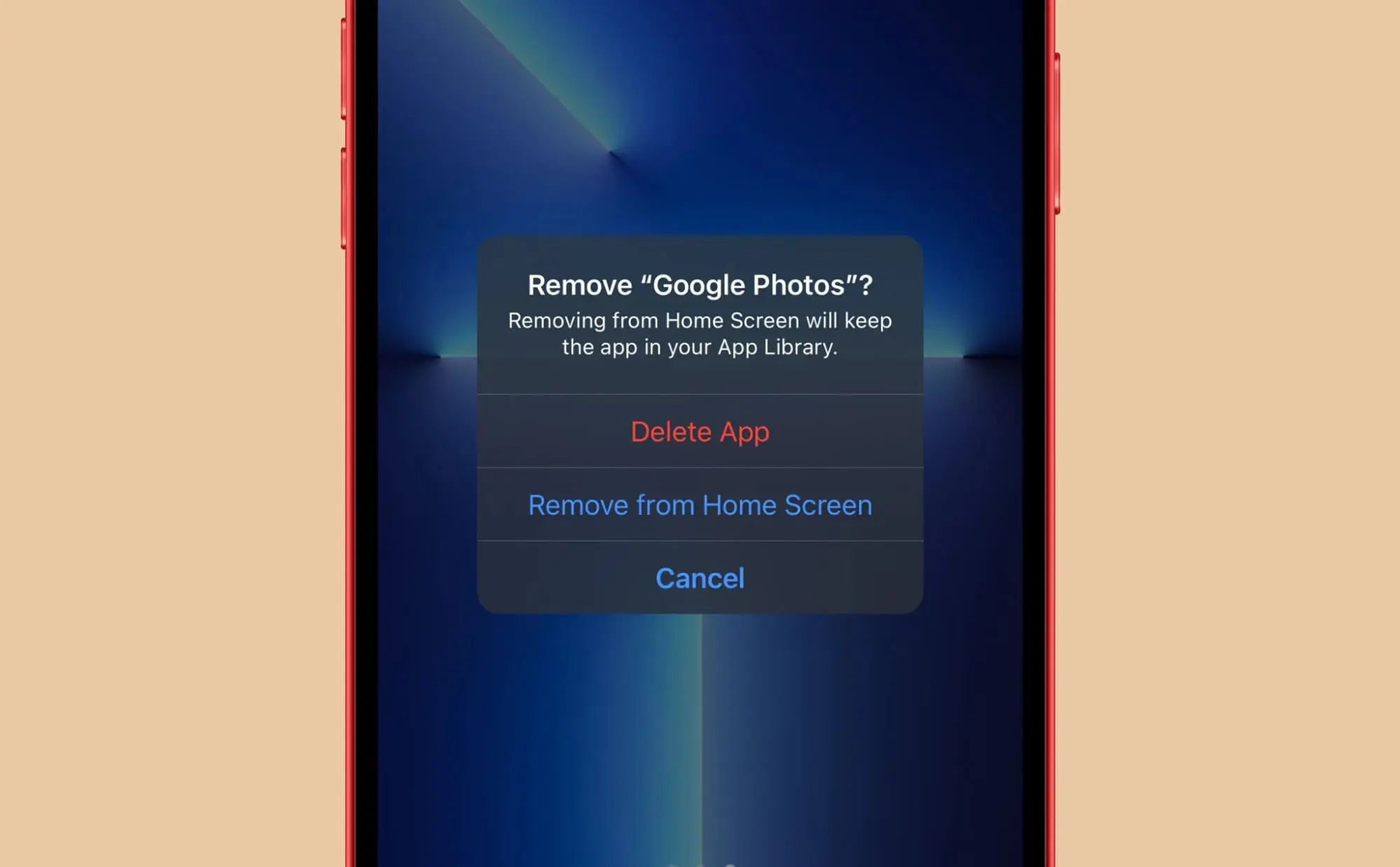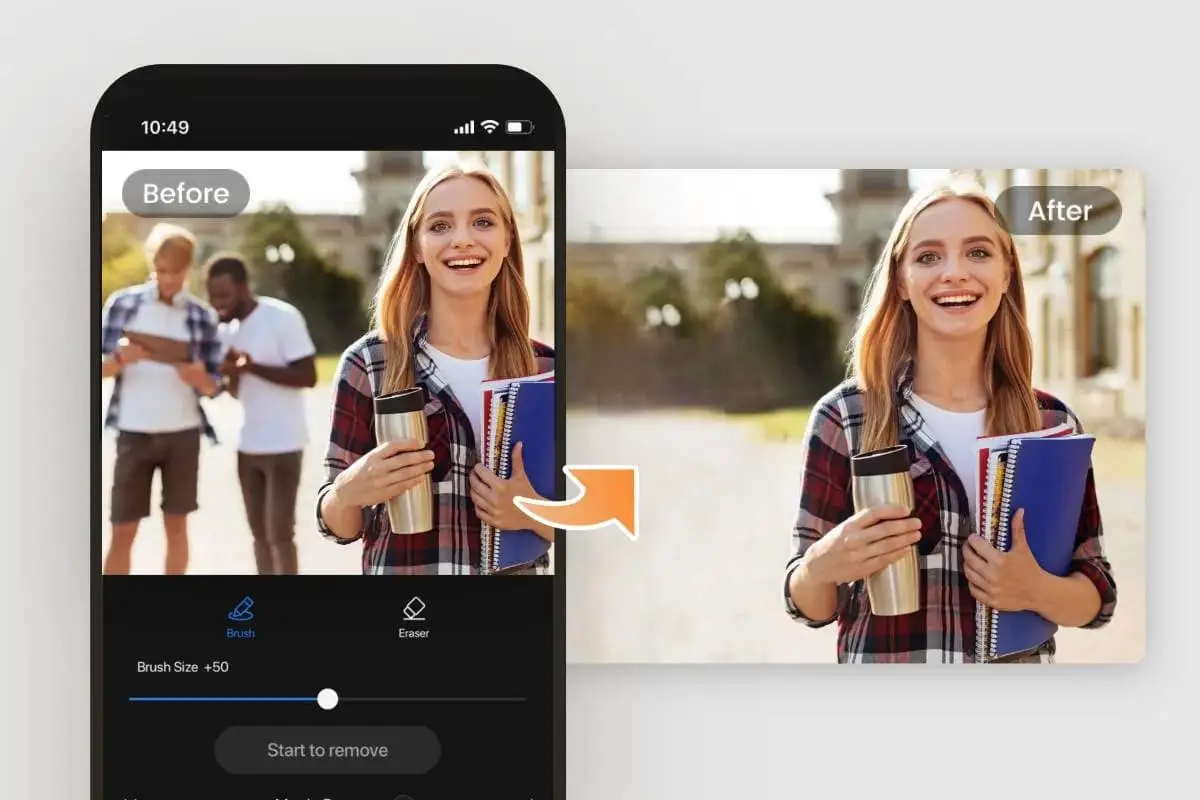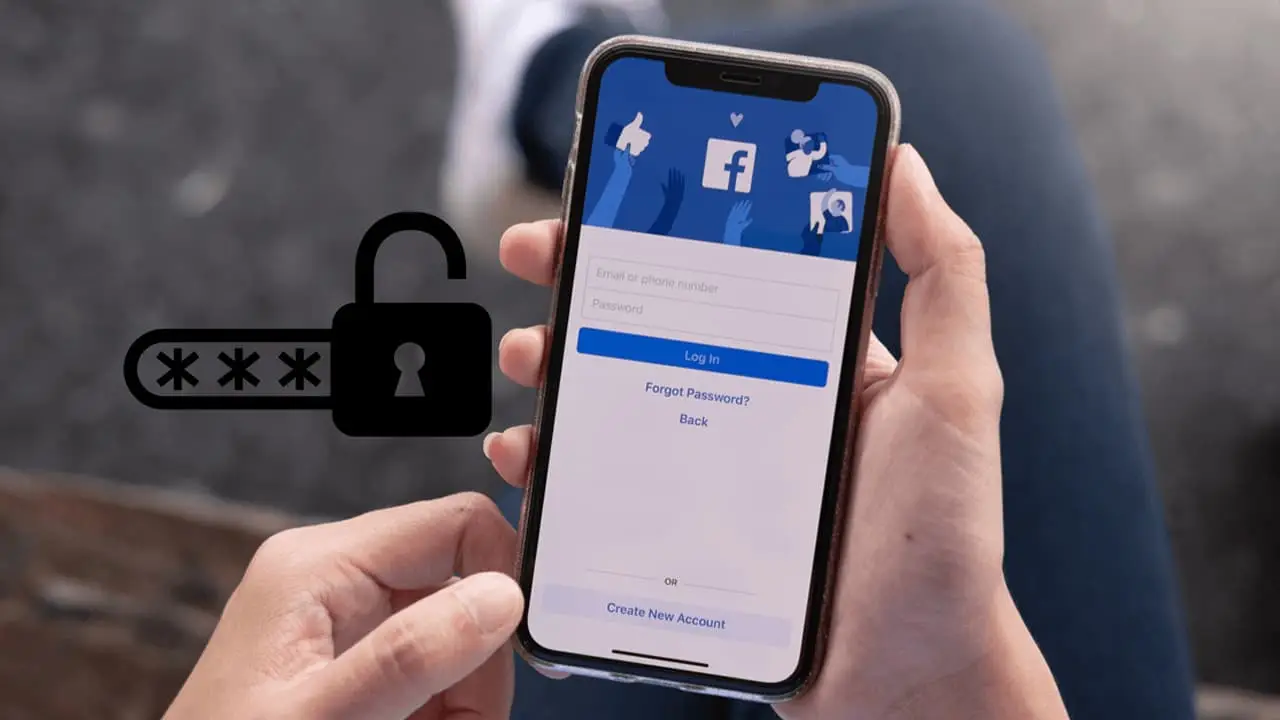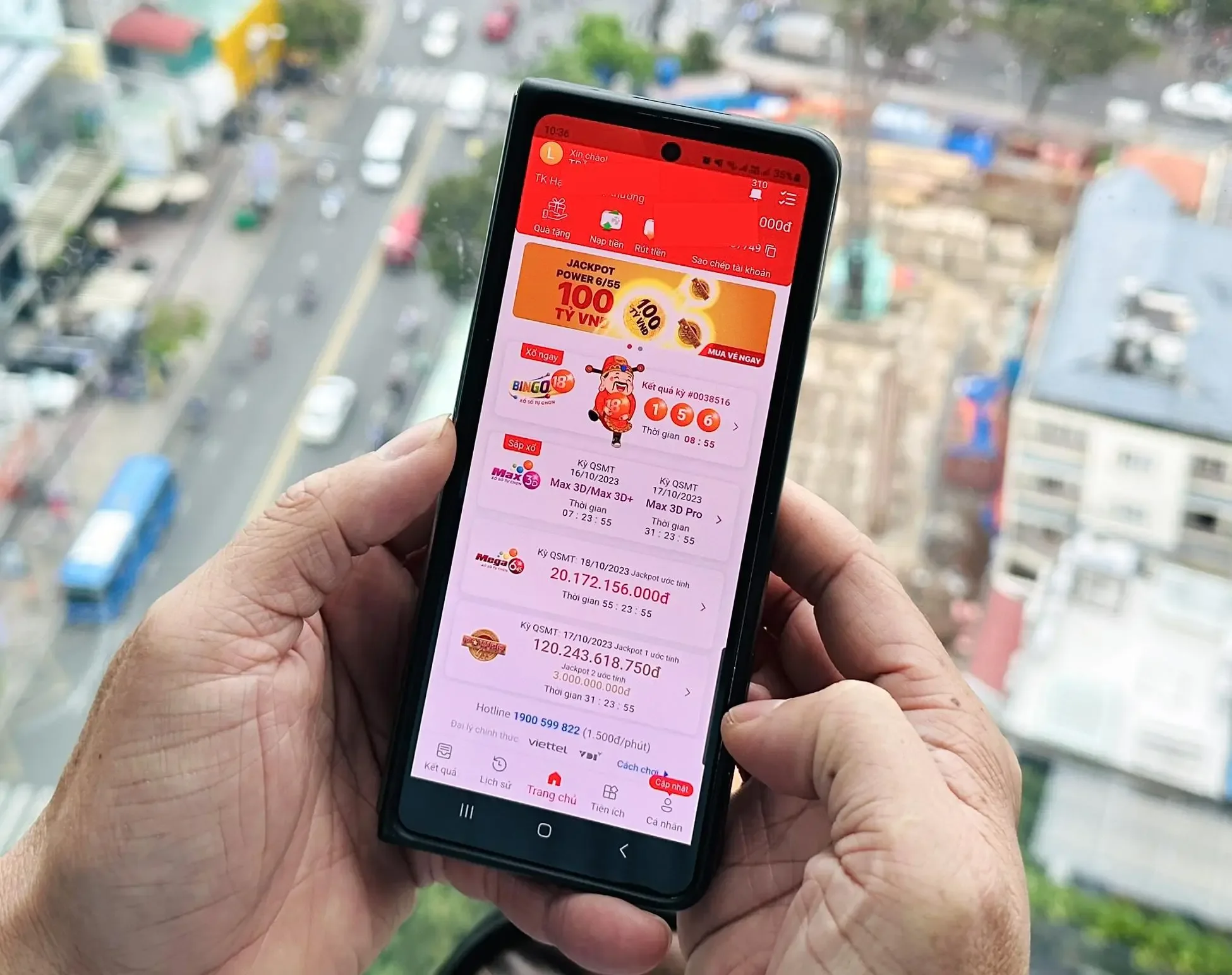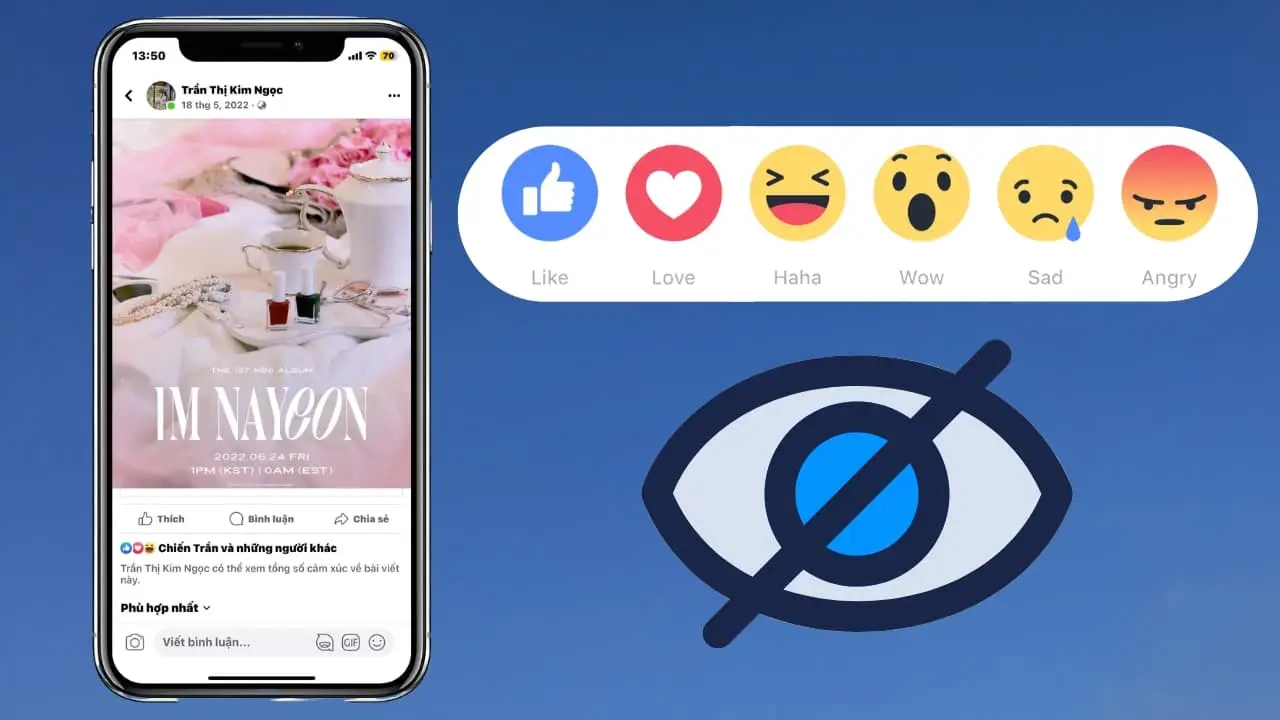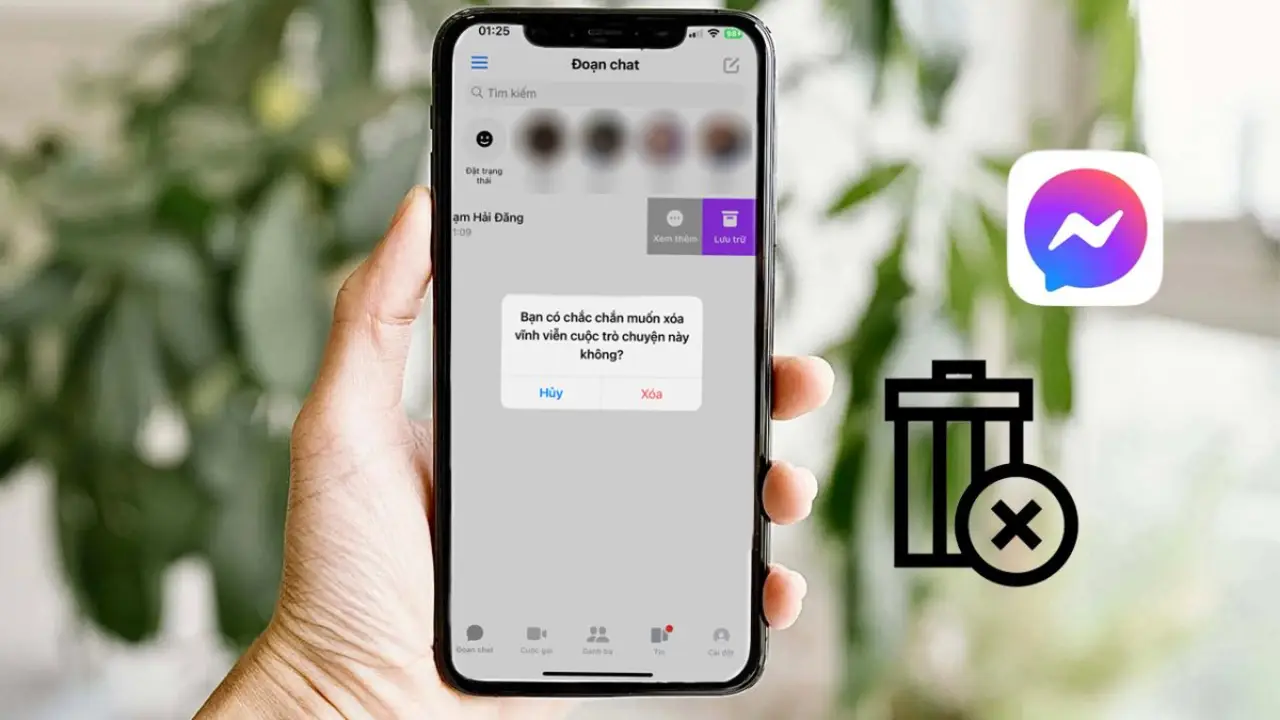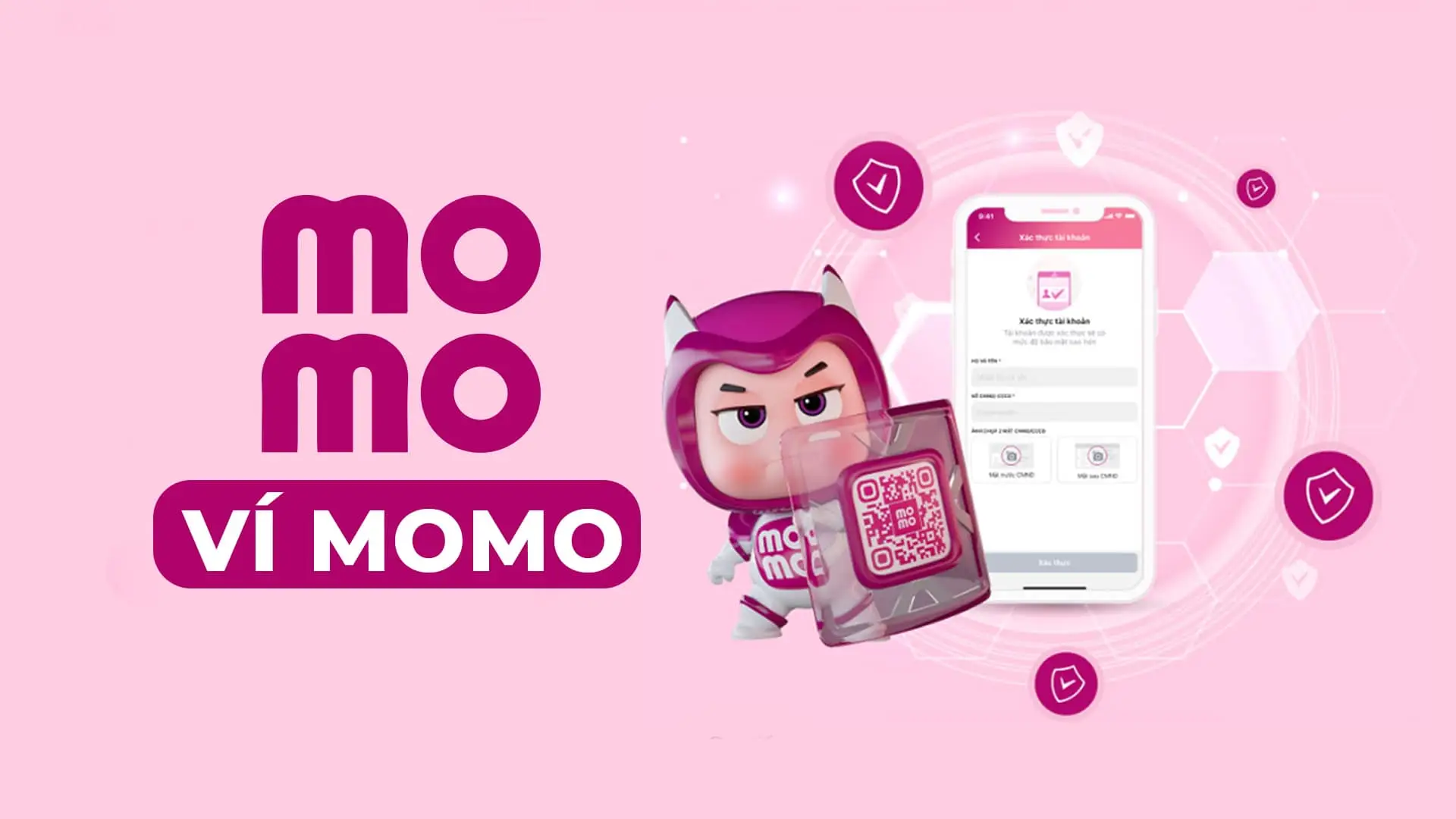Đổi tên Zalo là thao tác được rất nhiều người dùng muốn thực hiện với nhiều mục đích cá nhân khác nhau. Vậy cách đối tên tài khoản Zalo như thế nào và có những cách đổi tên nào được sử dụng phổ biến? Bài viết dưới đây sẽ chia sẻ cho quý đọc giả cách thay đổi tên Zalo của chính bạn và bạn bè của bạn chỉ với vài nút chạm trên điện thoại đơn giản.
Đổi tên Zalo có ảnh hưởng gì hay không?
Zalo là ứng dụng mạng xã hội được sử dụng rất phổ biến ở Việt Nam, phục vụ chính cho mục đích làm việc, học tập và liên lạc của người dùng. Nếu bạn có lý do cần phải đổi tên Zalo của mình hay của bạn bè trong danh bạ thì điều này cũng không hề ảnh hưởng đến sự an toàn tài khoản Zalo của bạn. Vì khi đổi tên thì chỉ có tên Zalo của bạn bị thay đổi mà thôi.
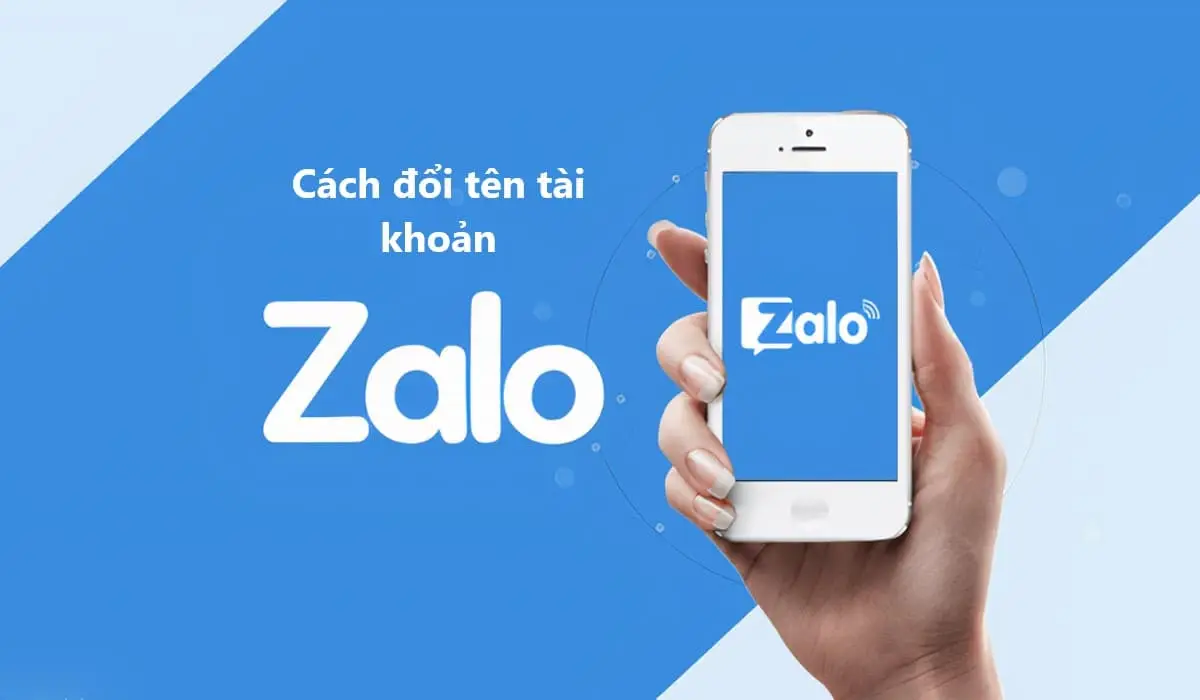
Đổi tên Zalo có ảnh hưởng gì hay không
Lợi ích khi đổi tên Zalo
Việc đổi tên Zalo chắc chắn sẽ không gây hại cho sự an toàn tài khoản Zalo của bạn nhưng nó sẽ làm cho bạn bè không lưu số điện thoại của bạn không thể nhận ra sự thay đổi đó. Một số lợi ích khác khi đổi tên tài khoản Zalo như sau:
- Khi bạn đổi tên Zalo thành tên thật của bạn thì bạn bè, người thân và đồng nghiệp của bạn sẽ dễ nhận ra bạn hơn. Điều này sẽ tạo được sự tin tưởng trong các mối quan hệ công việc, gia đình và bạn bè.
- Bạn có thể đổi tên tài khoản của mình theo những ký tự mà mình yêu thích, những ý tưởng mới lạ hơn cho tên của bạn gây được ấn tượng với bạn bè
- Đổi tên thành họ tên thật của bạn sẽ giúp cho việc bảo vệ tài khoản được tốt hơn.
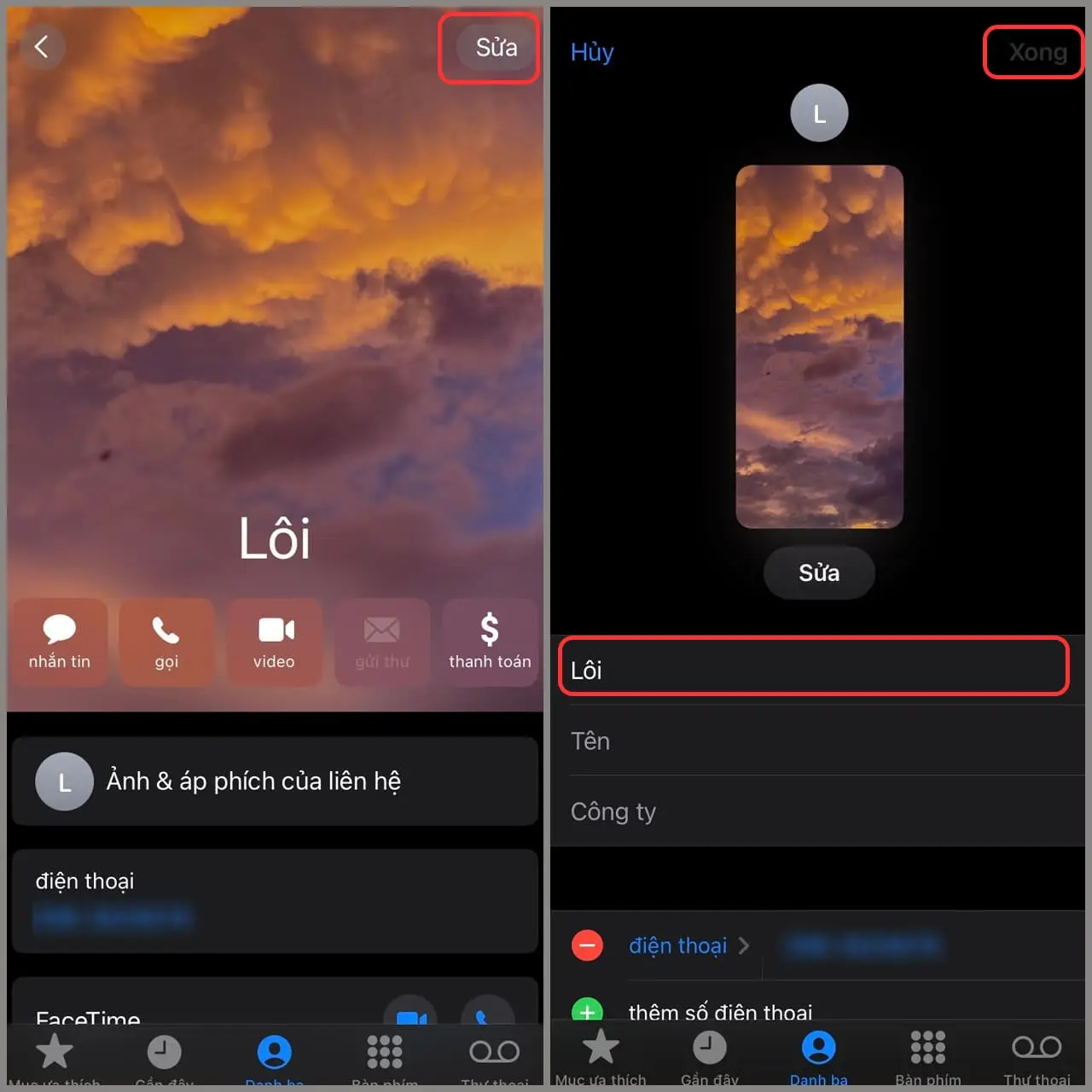
Những lợi ích khi đổi tên Zalo
Cách đổi tên Zalo trên điện thoại
>>> Tải ngay:
Các bước đổi tên Zalo trên các dòng điện thoại khác nhau như Iphone, Oppo, Samsung, Realme,… đều giống nhau nên bạn có thể tham khảo quy trình cụ thể như sau:
- Bước 1: Truy cập vào ứng dụng Zalo trên máy của bạn và ấn vào biểu tượng Cá nhân ở góc phải phía dưới màn hình.
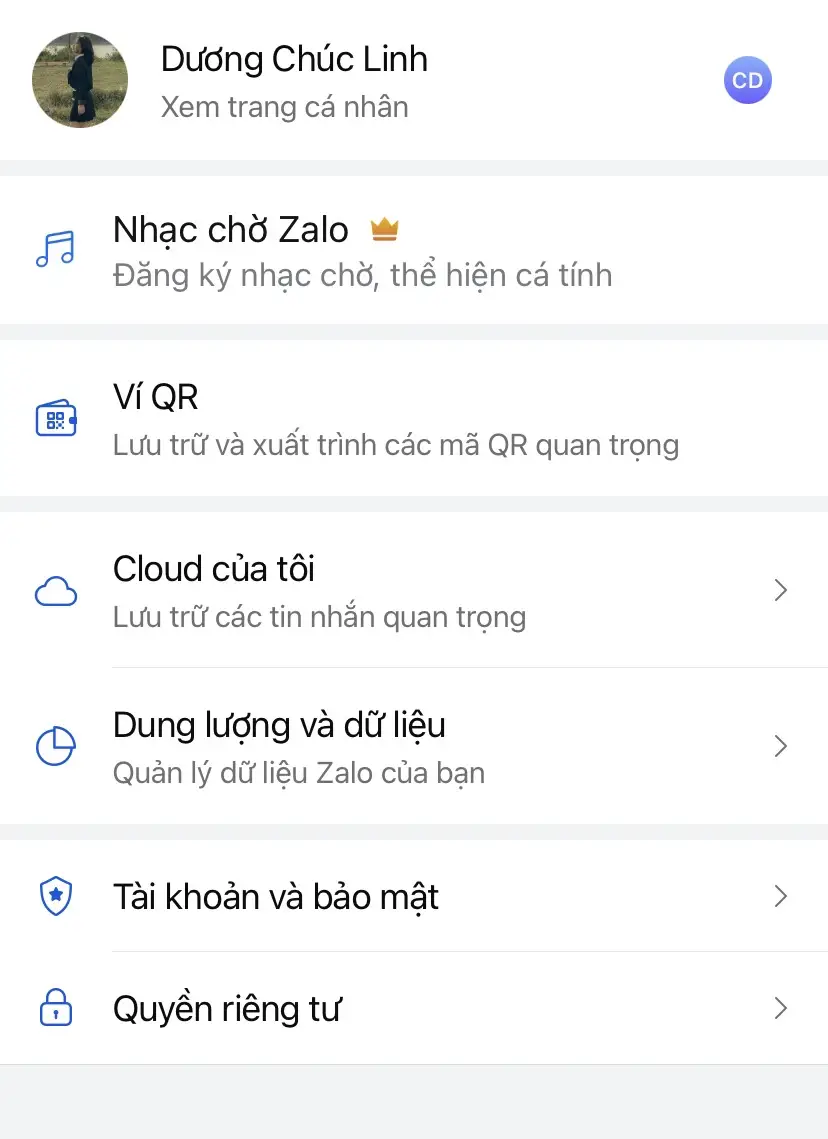
- Bước 2: Ấn vào thanh Xem trang cá nhân ở góc trên màn hình và ấn vào biểu tượng 3 dấu chấm ở trên cùng.
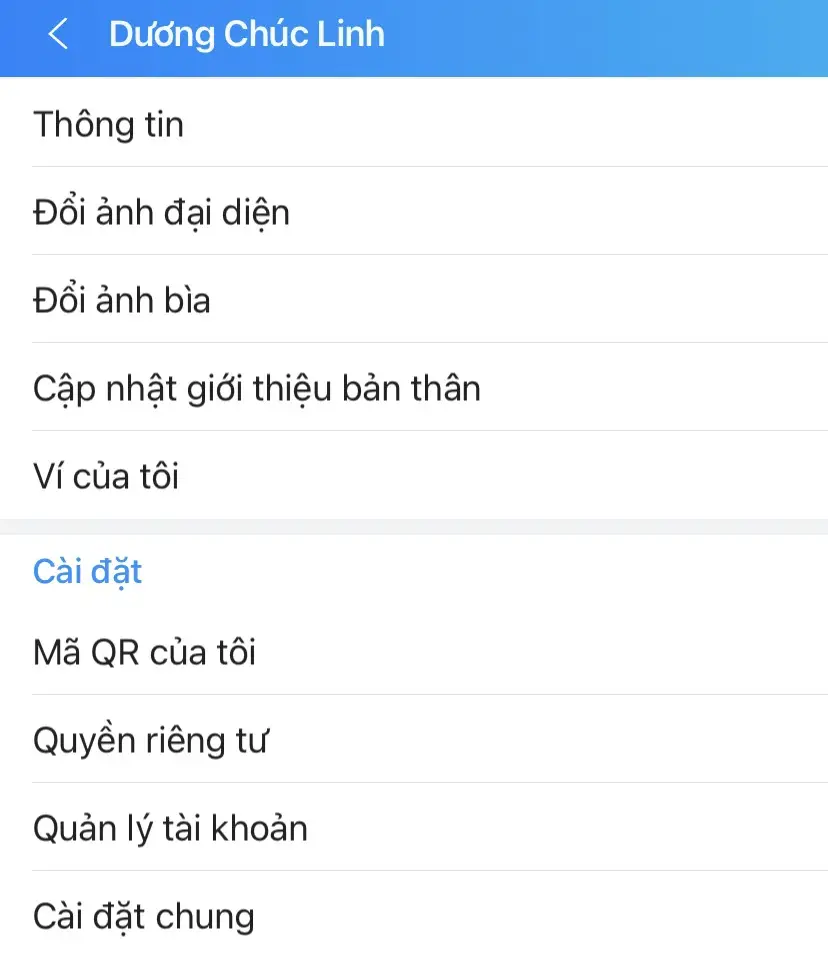
- Bước 3: Chọn mục Thông tin và các thông tin như tên, ngày tháng năm sinh, giới tính của bạn sẽ hiện ra. Lúc này bạn sẽ sửa tên của mình theo ý muốn vfa bấm vào nút Lưu để hoàn tất
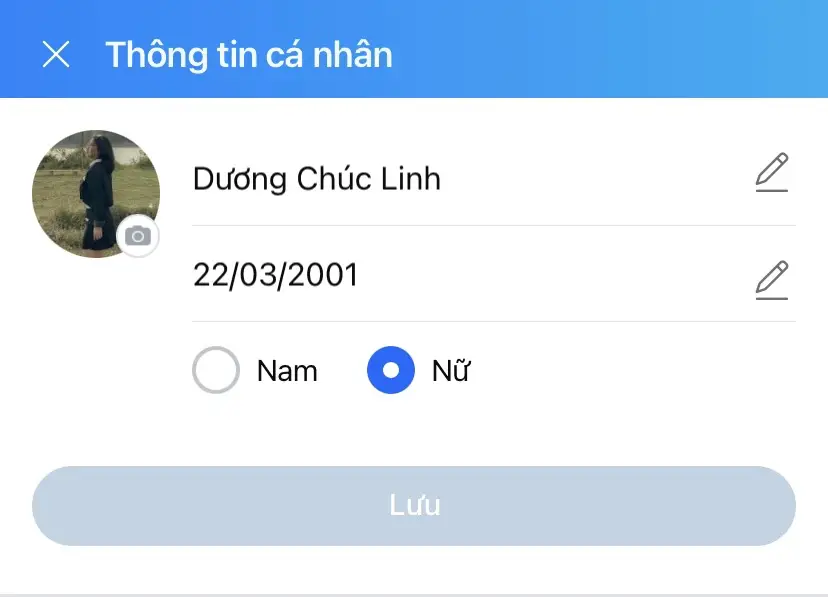
Hướng dẫn đổi tên Zalo
Cách đổi tên bạn bè trên Zalo
Ngoài đổi tên Zalo cho chính mình thì bạn cũng có thể đổi tên bạn bè của mình trên Zalo rất đơn giản. Các cách đổi tên cho bạn bè sẽ được hướng dẫn cụ thể dưới đây.
Đổi tên bạn bè trong danh bạ để đồng bộ hóa với Zalo
Bước 1: Truy cập vào Danh bạ và bấm vào tên bạn bè mà bạn muốn đổi tên
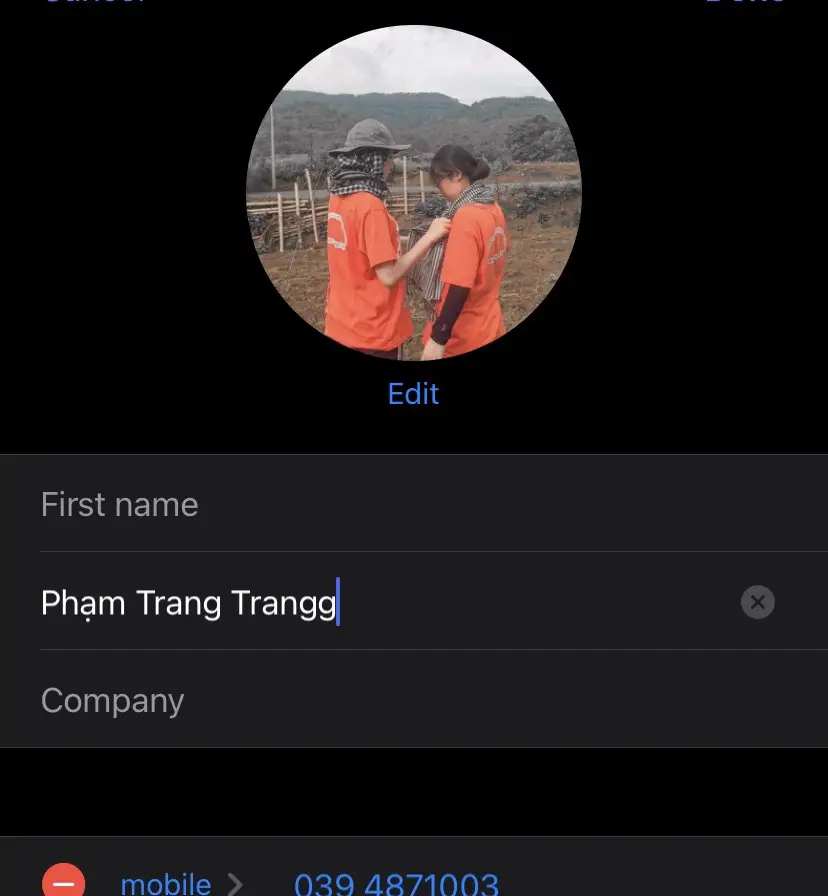
Bước 2: Sửa tên và bấm Lưu
Bước 3: Truy cập Zalo và bấm vào mục Danh bạ. Bấm vào biểu tượng mũi tên ở trên cùng là đã hoàn tất quá trình đổi tên cho bạn bè.
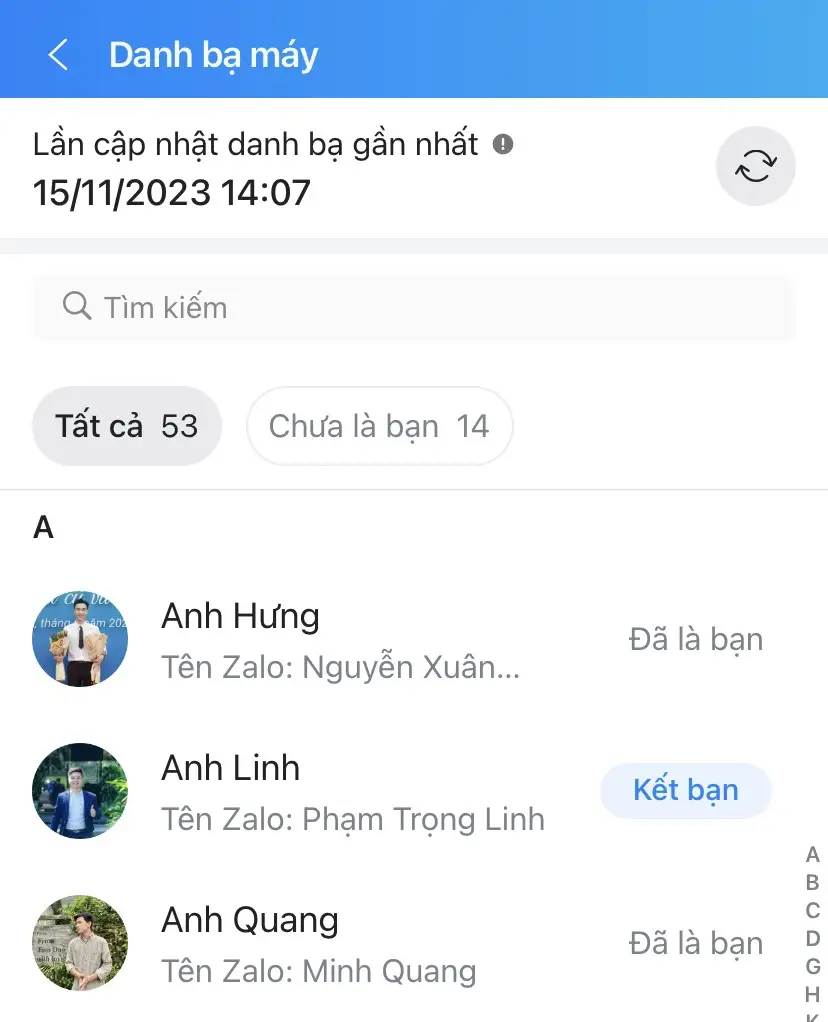
Hướng dẫn đổi tên Zalo từ Danh bạ điện thoại
Đổi tên gợi nhớ của bạn bè trên Zalo
Bước 1: Truy cập Zalo và bấm vài tài khoản mà bạn muốn đổi tên
Bước 2: Bấm vào mục Đổi tên gợi nhớ
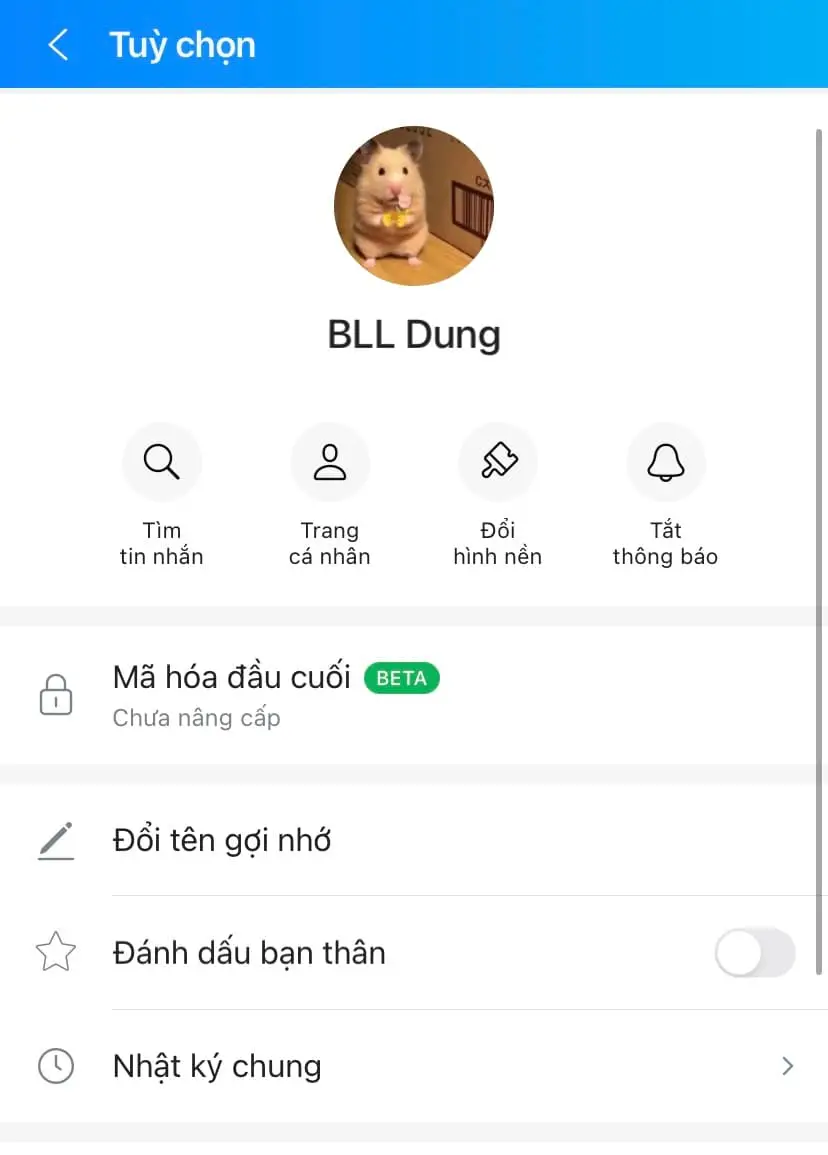
Bước 3: Sửa tên và bấm Lưu để hoàn tất quá trình đổi tên
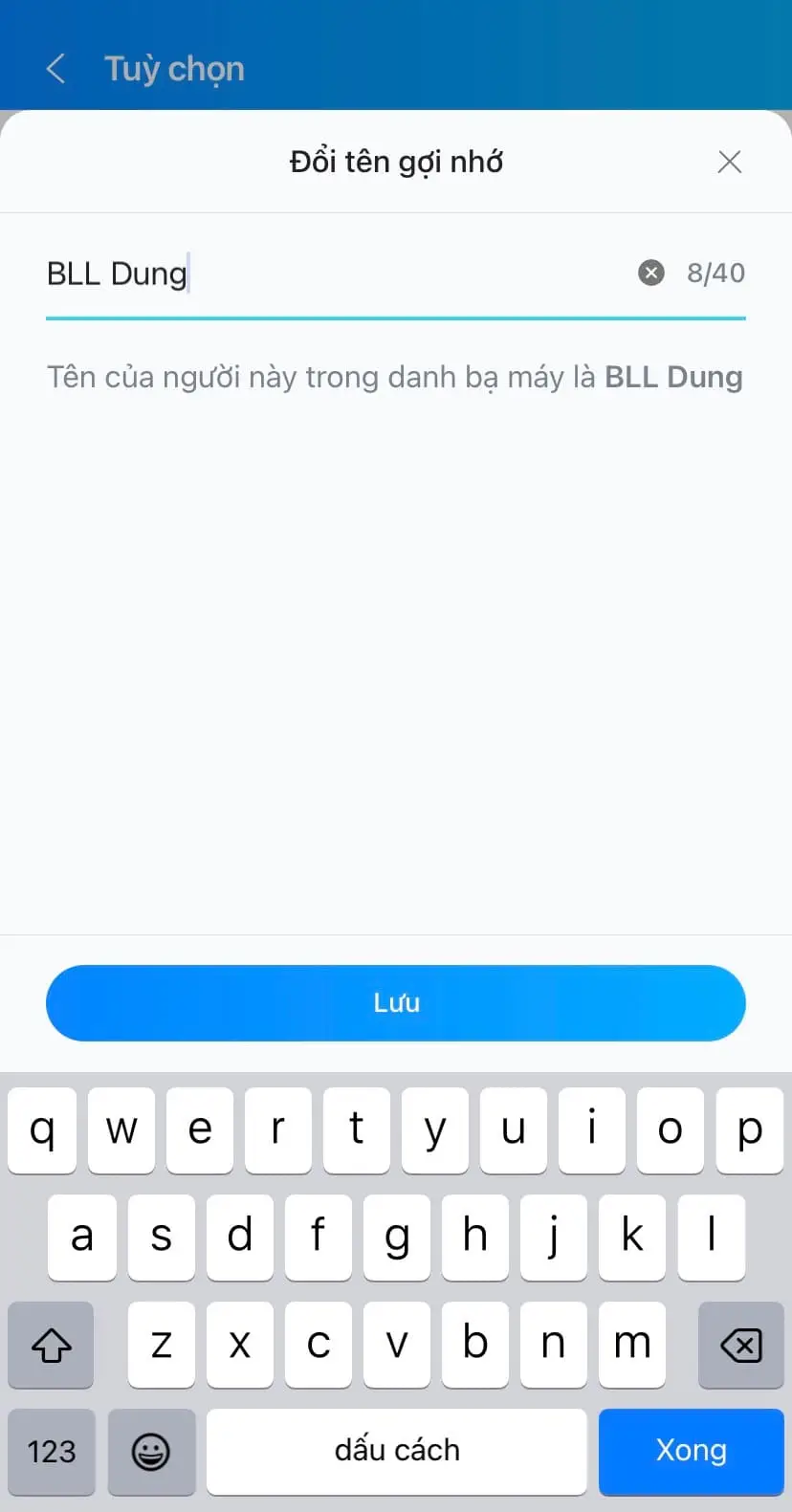
Đổi tên Zalo gợi nhớ cho bạn bè
Cách đổi tên Zalo nhóm
Ngoài ra, bạn cũng có thể đổi tên nhóm Zalo của mình theo cái tên mà bạn thích. Tên này sẽ chỉ hiện thị cho mình bạn và sẽ không có thông báo cho các thành viên khác. Các bước đổi tên cụ thể như sau:
Bước 1: Truy cập Zalo và bấm vào nhóm bạn muốn đổi tên
Bước 2: Bấm vào biểu tượng cây bút cạnh tên nhóm và đổi tên mới
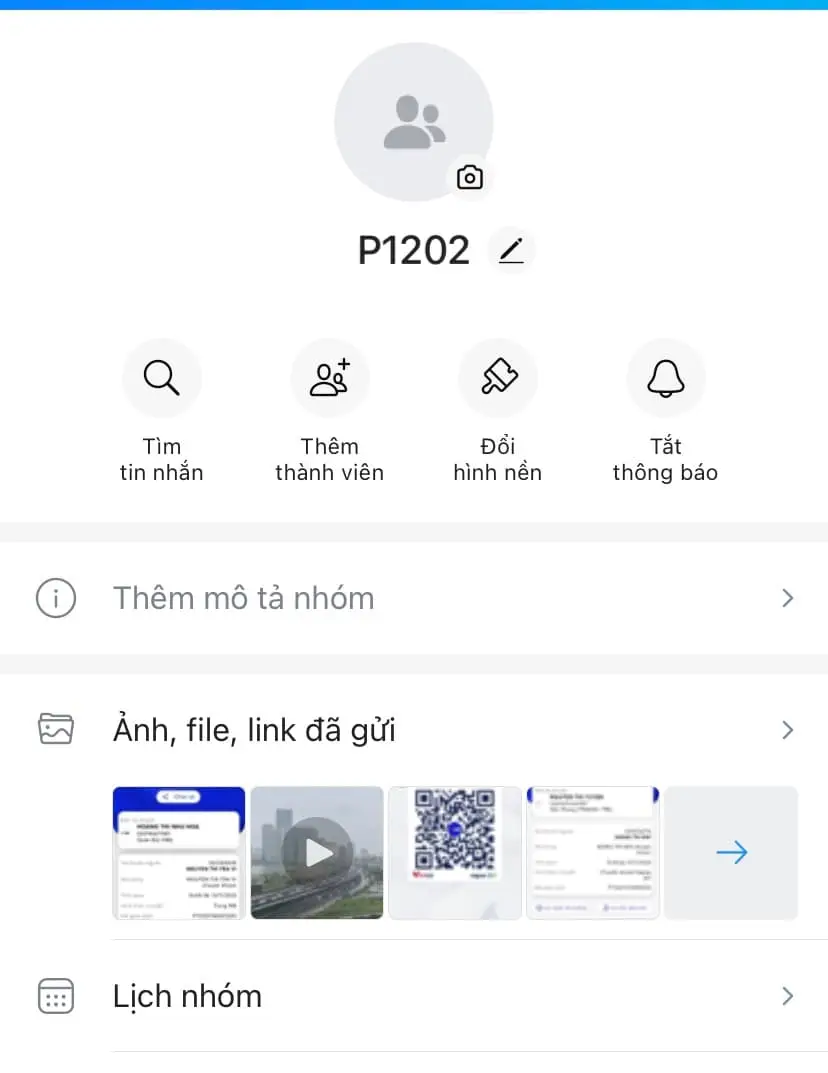
Bước 3: Bấm Lưu để hoàn tất quá trình đổi tên
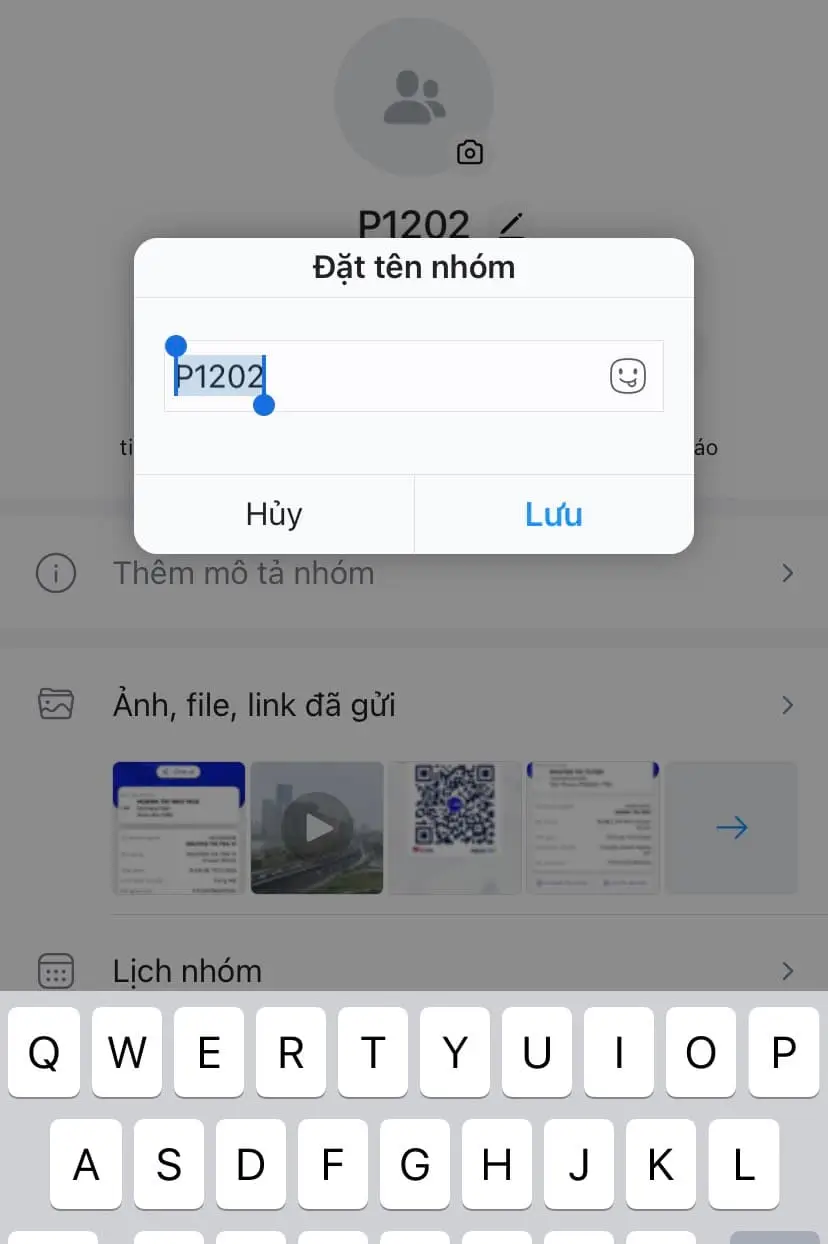
Cách đổi tên Zalo nhóm
Cách đổi tên Zalo bằng ký tự đặc biệt
Nếu bạn muốn tạo điểm nhấn cho tên Zalo của mình hơn thì có thể sử dụng các ký tự đặc biệt để biểu thị tên. Cách thực hiện này cũng không có quá nhiều khác biệt so với cách đổi tên thông thường.
Cụ thể, bạn chỉ cần truy cập vào các link web đổi font chữ, sau đó nhập tên Zalo bạn muốn đổi và chọn font chữ phù hợp. Bấm lưu kết quá và chuyển qua ứng dụng Zalo, thực hiện các thao tác đổi tên như đã hướng dẫn ở trên là xong.
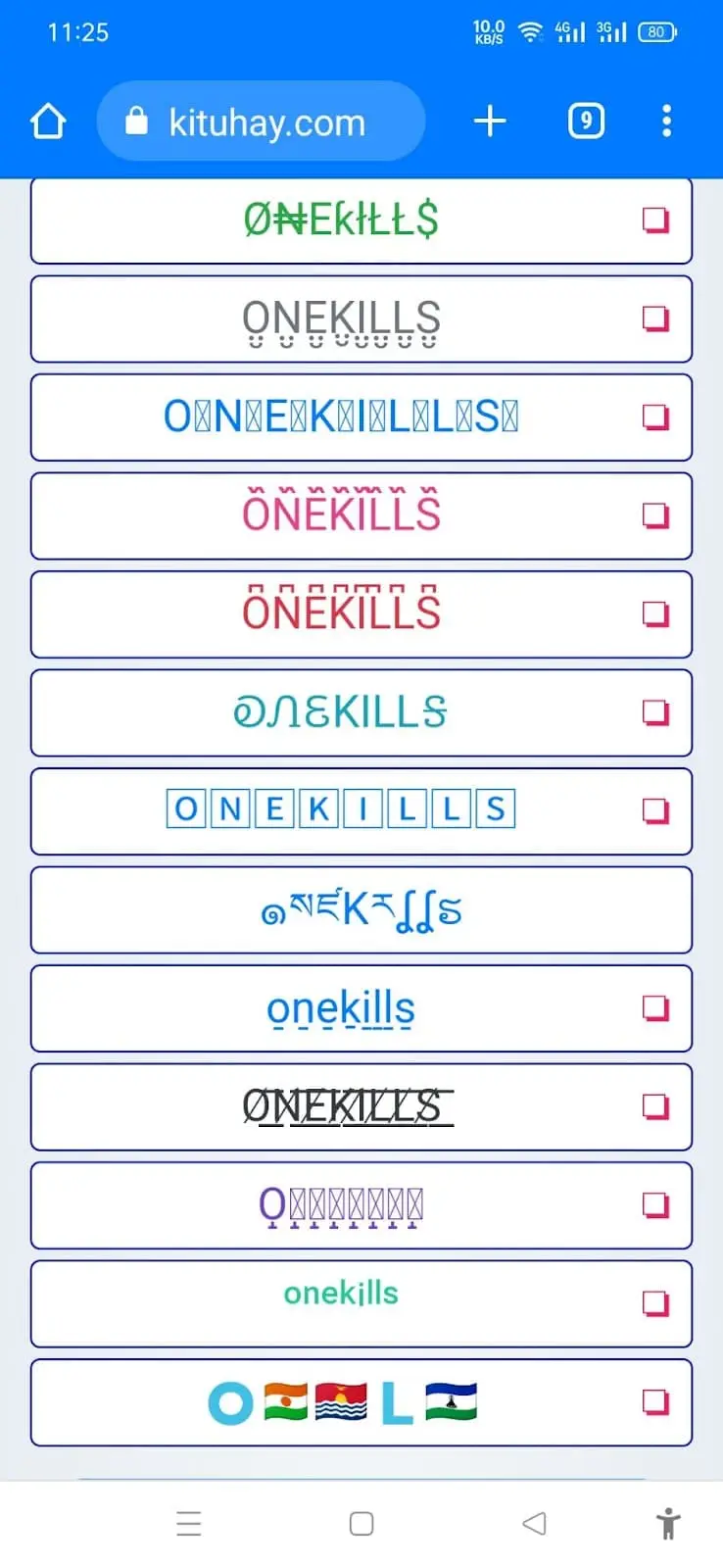
Các đổi tên Zalo theo ký tự đặc biệt
Bài viết trên của Ungdungcc đã giúp quý đọc giả nắm được những cách đổi tên Zalo chi tiết nhất, dễ thực hiện nhất để quý khách tham khảo. Nếu còn bất kỳ những thắc mắc nào cần được giải đáp thì có thể liên hệ với chúng tôi theo số hotline cụ thể để được hỗ trợ sớm nhất.